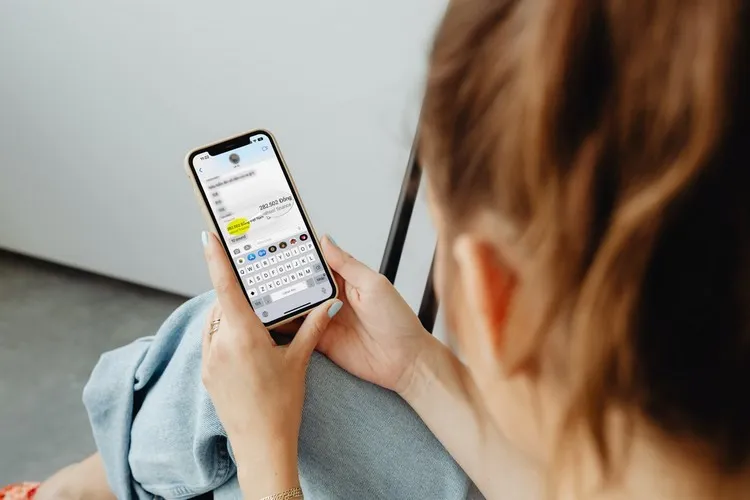Với iOS 16, bạn không cần phải sử dụng các ứng dụng hoặc dịch vụ chuyển đổi đơn vị bên thứ ba. Lý do là vì Apple đã tích hợp tiện ích chuyển đổi đơn vị vào hệ điều hành dành cho iPhone của hãng. Bài viết sẽ giới thiệu đến bạn tiện ích này, cách nó hoạt động và cách sử dụng nó.
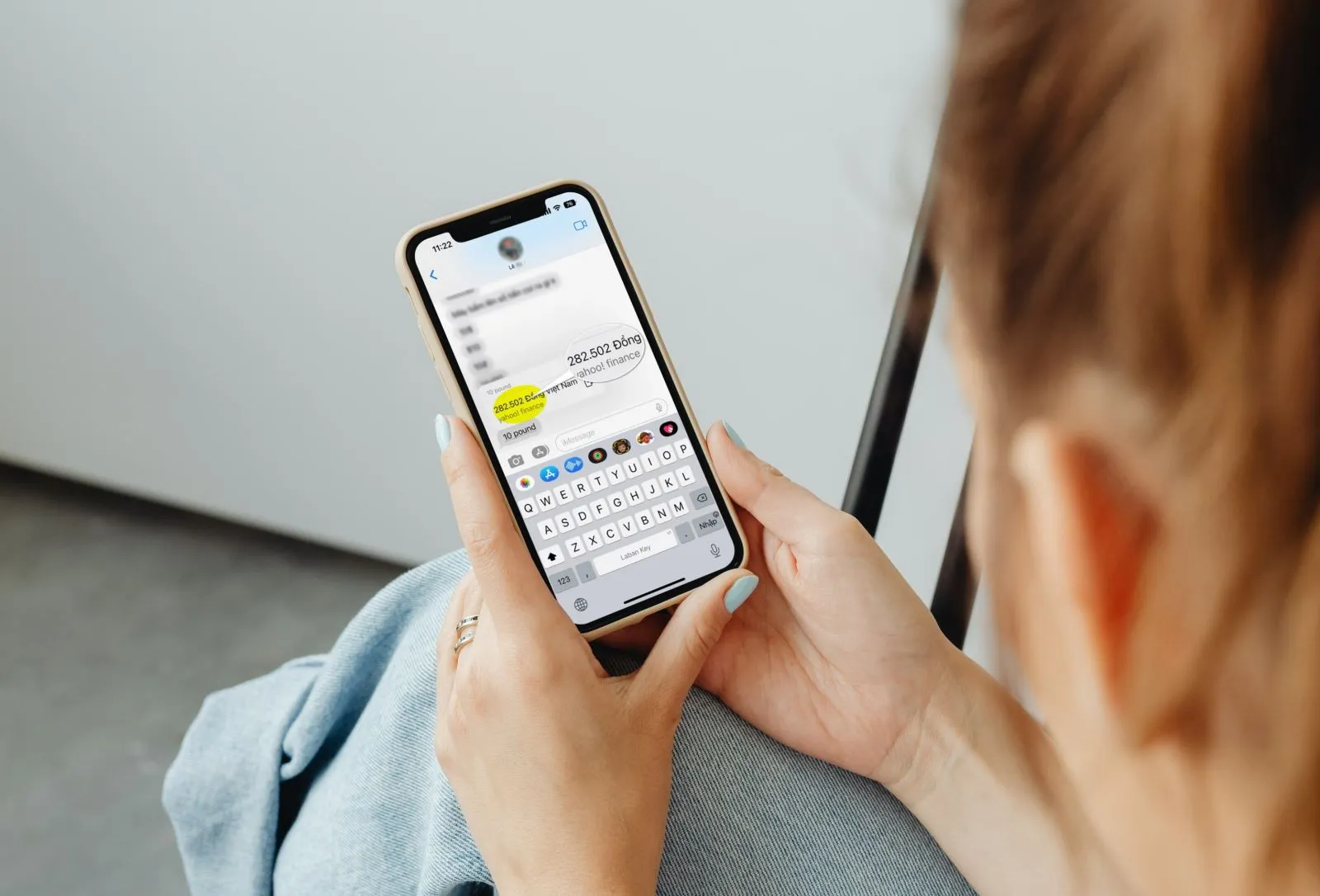
Bạn đang đọc: Tính năng iOS 16 giúp chuyển đổi nhanh đơn vị tính ngay trên iPhone
iOS 16 có sẵn một tính năng cực kỳ hữu ích đó là khả năng chuyển đổi nhanh đơn vị tính thời gian, khoảng cách, nhiệt độ, tiền tệ, và rất nhiều đơn vị khác. Tiện ích chuyển đổi này hoạt động ngay trên các ứng dụng bạn đang sử dụng. Điều này có nghĩa bạn không cần rời khỏi ứng dụng.
Nó sẽ hữu ích trong nhiều tình huống. Cho dù bạn muốn chuyển đổi độ F sang độ C, euro sang đô la, pound sang kg hay bất kỳ đơn vị nào khác, iPhone luôn sẵn sàng hỗ trợ bạn.
Tiện ích chuyển đổi trên iOS 16 có thể chuyển đổi những đơn vị nào?
Với tiện ích mới, bạn có thể chuyển đổi hầu hết các loại đơn vị phổ biến bao gồm các đơn vị từ hệ thống đo lường Anh, hệ thống thông lệ của Hoa Kỳ, hệ thống số liệu, và Hệ thống đơn vị quốc tế. Danh sách các đơn vị cụ thể như sau:
- Nhiệt độ
- Tiền tệ
- Trọng lượng
- Âm lượng
- Khoảng cách/chiều dài
- Diện tích
- Góc
- Múi giờ
Tiện ích chuyển đổi đơn vị trên iOS 16 hỗ trợ những ứng dụng nào?
Tiện ích chuyển đổi đơn vị trên iOS 16 có thể hoạt động với tất cả các ứng dụng mặc định, nhưng nó sẽ không hoạt động khi bạn đang soạn thảo, hoặc chỉnh sửa nội dung.
Bên cạnh đó, tiện ích này cũng có thể hoạt động với các ứng dụng bên thứ ba. Mặc dù vậy, hiện tại chưa có nhiều ứng dụng tương thích với nó.
Bạn có thể sử dụng tiện ích chuyển đổi trong phần ghi chú của các sự kiện trên Calendar (Lịch), trong nội dung văn bản bạn gửi hoặc nhận trên ứng dụng Messages (Tin nhắn), trong văn bản trên ứng dụng Notes (Ghi chú) và những nơi khác.
Cách sử dụng tiện ích chuyển đổi đơn vị của iOS 16
Tiện ích chuyển đổi đơn vị trên iOS 16 sẽ hoạt động tương tự cách iOS biểu thị các thông tin như số điện thoại, ngày, giờ trên các ứng dụng như Mail (Thư), Messages (Tin nhắn) và Notes (Ghi chú). Theo đó, mỗi khi nhận diện được một đơn vị bất kỳ, iOS 16 sẽ gạch chân nó.
Khi bạn nhìn thấy các con số hoặc văn bản được gạch chân, hãy nhấn hoặc nhấn và giữ lên nó để mở trình đơn ngữ cảnh với nhiều thông tin hơn.
Khi bạn nhấn lên con số hoặc văn bản được gạch chân, bạn sẽ thấy trình đơn với đơn vị gốc và các đơn vị tương đương.
Khi bạn nhấn và giữ lên con số hoặc văn bản được gạch chân, iOS 16 sẽ phóng to đơn vị gốc và gợi ý một đơn vị chuyển đổi tương đương, đồng thời hiển thị các đơn vị tương đương khác bên dưới.
Tìm hiểu thêm: Top những phần mềm ghép mặt vào video tạo ra những thước phim cực độc đáo
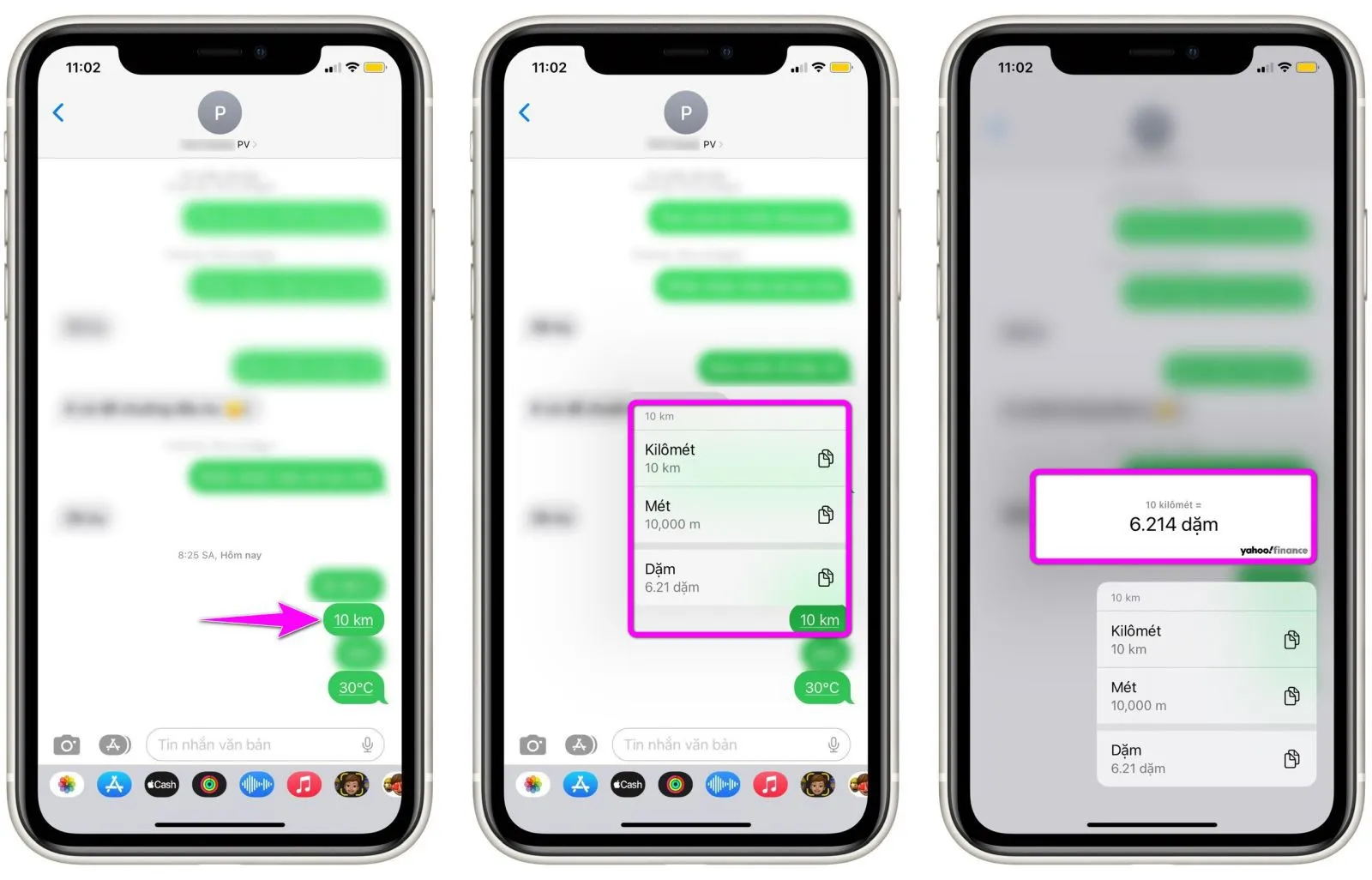
Bên cạnh mỗi tùy chọn trong trình đơn đều sẽ có nút Copy (Sao chép) cho phép bạn sao chép giá trị gốc hoặc giá trị đã chuyển đổi và dán vào nơi bạn cần.
Ưu điểm của tiện ích chuyển đổi này là nó sẽ luôn đưa ra các gợi ý dựa trên vị trí hiện tại của người dùng.
Trải nghiệm tính năng với ứng dụng Lịch
Để ví dụ, chúng tôi đã tạo một sự kiện tên “Đạp xe đạp” trên ứng dụng Calendar (Lịch) và thêm ghi chú với nội dung “Đạp xe 10 km”. Khi xem ghi chú của sự kiện này, ứng dụng Calendar (Lịch) sẽ tự động gạch chân đoạn “10 km”.
Khi chúng tôi bấm lên phần gạch chân, ngay lập tức ứng dụng Calendar (Lịch) sẽ hiển thị danh sách các đơn vị chuyển đổi tương đương.
Khi chúng tôi nhấn và giữ lên nó, ứng dụng Calendar (Lịch) sẽ phóng to phần đơn vị gốc và gợi ý một đơn vị chuyển đổi tương đương, đồng thời hiển thị thêm các đơn vị chuyển đổi tương đương khác bên dưới.
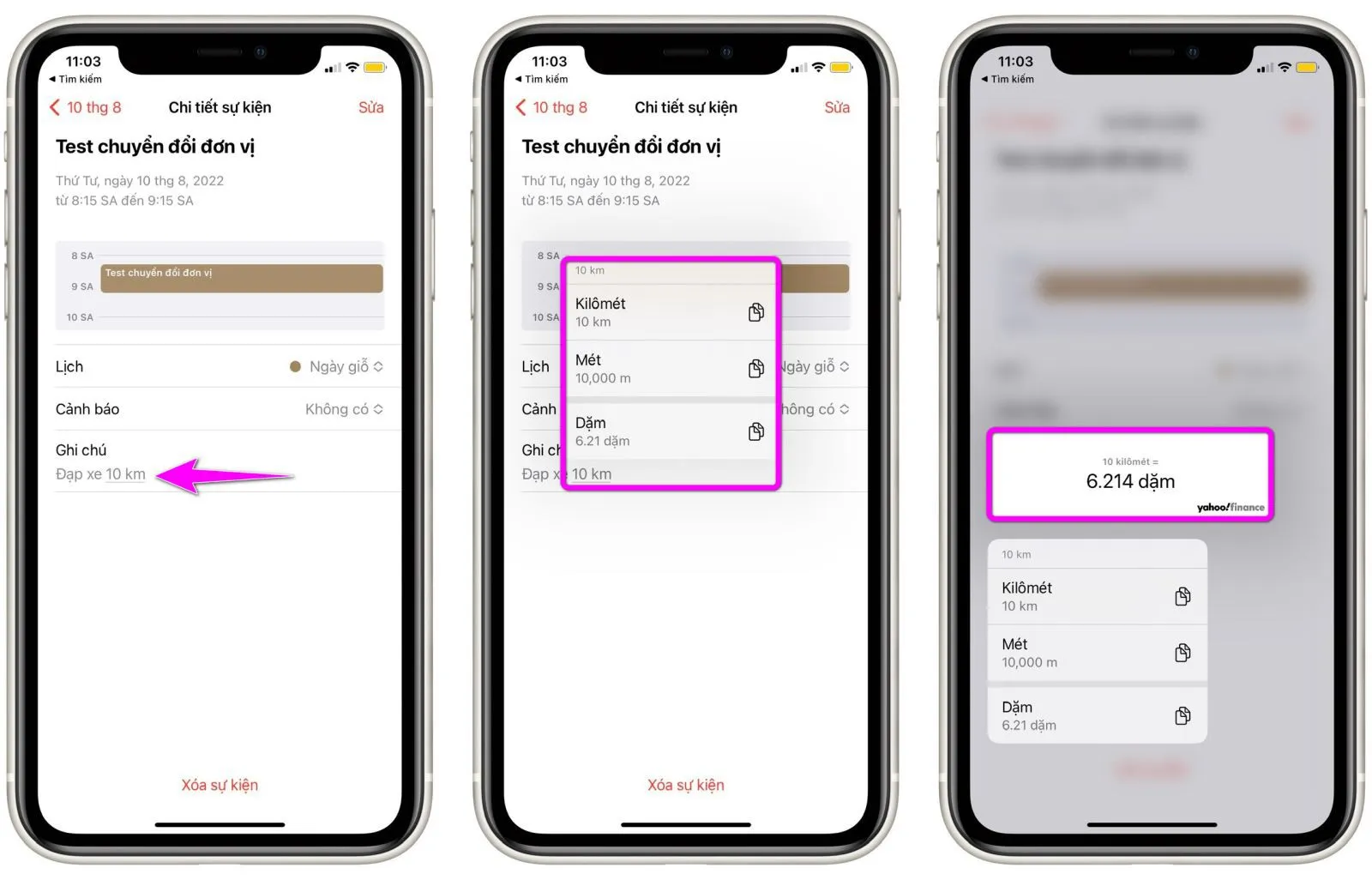
>>>>>Xem thêm: Cách thả tim trên live TikTok giúp tăng tương tác hiệu quả trong buổi phát trực tiếp trên TikTok
Như thường lệ, Apple luôn có những sự bổ sung nhỏ nhưng vô cùng hữu ích giúp cho trải nghiệm sử dụng iPhone trở nên thuận tiện hơn.
Xem thêm: Lưu ngay hướng dẫn chi tiết nhất cách tùy chỉnh màn hình khóa trên iOS 16
Xem thêm: Đây là cách để hạn chế iPhone chạy iOS 16 hao pin bạn nên lưu ý ngay
Xem thêm: Cách tách nền ảnh trên iOS 16 không cần cài thêm ứng dụng bên thứ ba